

Filmora pour Windows
Navigation de l'interface Filmora
1. Accéder à Filmora
Après avoir lancé Filmora X pour la première fois, vous pouvez directement entrer dans l'interface de montage principale.
Si vous avez déjà utiliser Filmora et enregistrer vos projets, vous pouvez choisir afficher la fenêtre ci-dessous lors du lancement de Filmora, qui vous aide à lancer votre processus d’édition de trois façons: Nouveau projet, Ouvrir projet existant ou Bibliothèque des projets.
- Nouveau projet : Cliquez pour ouvrir un nouveau projet et entrer dans l'interface d'édition.
- Ouvrir projet existant : Cliquez pour ouvrir le fichier de projet enregistré (.wfp) et continuer à le modifier. (Le fichier de projet Mac peut être ouvert et édité dans la version Windows)
- Bibliothèque de projets : Vous pouvez ouvrir le fichier de projet récent et continuer à éditer. Ces fichiers sont classés par date de dernière modification. (S'il y a beaucoup de fichiers de projets, vous pouvez taper le nom du fichier et le localiser rapidement)

2. L'interface de montage vidéo de Filmora
Filmora Video Editor est conçu pour une utilisation conviviale pour le montage de base et le montage avancé. Après l'ouverture de Filmora, vous accédez à l'interface d'édition principale.
1. La médiathèque: Vous pouvez importer des fichiers multimédia, y compris des vidéos, des photos et du son, dans la bibliothèque. Elle affichera également les icônes de fonctionque vous pouvez utiliser dans vos clips vidéo telles que les transitions, les effets, les titres, etc.
2. La barre d'outils: La barre d’outils vous propose un accès rapide aux divers outils d’édition, tels que "Couper", "Vitesse", "Supprimer", "Modifier", etc.
3. La timeline: C'est le story-board dans lequel vous assemblez votre projet vidéo. Vous pouvez effectuer le montage vidéo dans cette section. Filmora vous permet d'ajouter 100 pistes dans la timeline.
4. Aperçu: Dans la fenêtre Aperçu, vous pouvez afficher et vérifier votre vidéo à votre guise. Vous pouvez aussi entrer un nouveau code temporel pour atteindre un point spécifique de la vidéo sans restrictions.
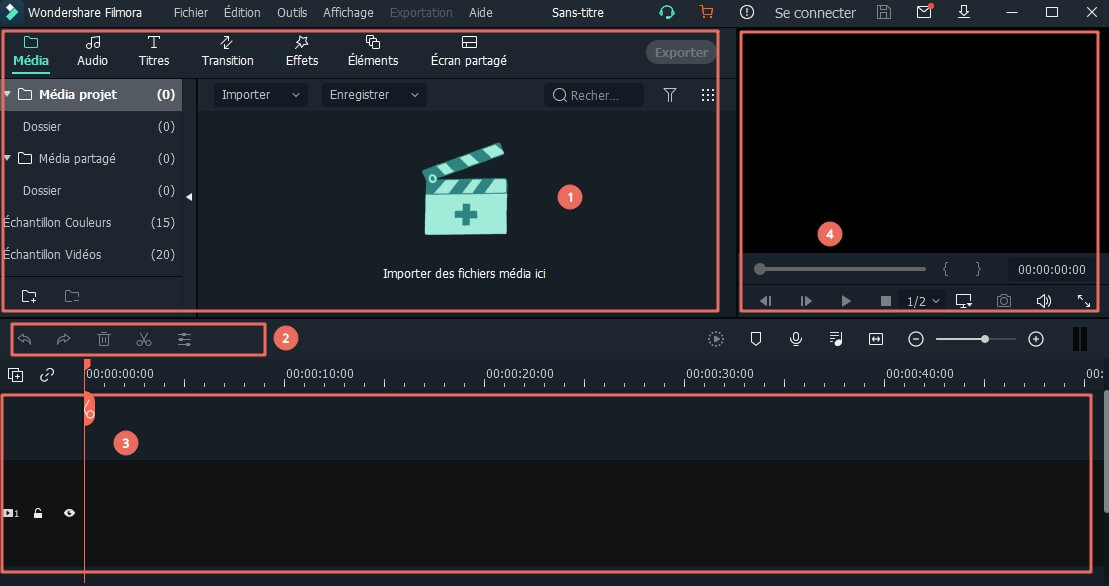
Produits populaires


